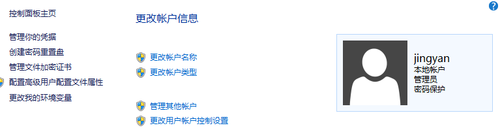1、首先用管理员登陆,打开控制面板,点击用户账户
2、用户账户里包含了用户账户管理和凭据管理器,凭据管理器将凭据(例如用户名和密码)存储在同一个方便的位置。这些凭据用于登录到网站或网络上其他电脑,它们都保存在你电脑上的特殊文件夹中。 Windows 能够安全地访问这些文件夹,并使用你存储的凭据来帮你自动登录到网站或其他电脑。
3、点击“用户管理”进入“更改用户”管理界面,这里可以更改已有账户名称,账户类型等功能
4、点击管理“其他账户”,列出所有本地用户。Administrator用户可以编辑其它用记,而具有管理员权限的其他用户不能编辑
5、点击左下角“添加用户”弹出添加用户窗口,这里输入用户名,密码及密码提示。Windows server 2012默认要求要求用户的密码必须是强密码,即必须具备含有数字,字母大写,字母小写及符号中任意三种组合,最短是三位,如A_1.
6、输入用户及密码后点击“下一步”,进入用户类型配置界面,标准用户无论是使用电子邮件地址(以访问你的 Microsoft 帐户)还是用户名和密码登录到电脑以执行日常任务,我们都建议使用标准帐户。标准帐户可以防止用户进行重大更改,如删除电脑运行所必需的文件。你可以为使用你的电脑的每个人都创建一个标准帐户。
7、选择用户类型后点击“更改用户类型”完成用户的创建。这时可以看到用户管理里返回用户界面,注销电脑后可用新建的用户来登陆计算机。